
Photoshop to jedna z największych aplikacji do projektowania (można ją pobrać na jej oficjalnej stronie internetowej). Wynika to z tego, jak dobrze został zoptymalizowany w czasie (ponieważ jest również jednym z najdłużej działających), ponieważ dodaje się coraz więcej narzędzi, z których każdy może korzystać. Mając to na uwadze Dziś dowiesz się, jak odzyskać pliki tymczasowe, które nie zostały zapisane w programie Photoshop.
I to jest ten, komu nie zdarzyło się, że pracuje spokojnie iz jakiegoś dziwnego powodu komputer się wyłącza lub Photoshop zamyka, niszcząc całą wykonywaną pracę. To w oczach każdego (projektanta lub nie) jest katastrofą, więc Ten samouczek jest jak ratownik. Jednak nie daj się zmylić, tutaj zostanie pokazane, jak odzyskać, ale nie nauczysz się, jak naprawiać i odzyskiwać pliki PSD, w tym celu musisz poszukać innego samouczka.
Odzyskaj niezapisane pliki tymczasowe w Photoshopie
Aby przejść od razu do rzeczy, która ma znaczenie, pierwszą rzeczą, którą musisz zrobić, jest otwarta „Mój komputer” na pulpicie i wybierz dysk twardy. Gdy znajdziesz się w środku, otwórz folder o nazwie „Dokumenty i ustawienia”, następnie wybierz „Ustawienia lokalne”i zaraz po „Temp”.
Tam musisz nawigować, szukając plików, które zaczynają się w Photoshopie, a po nich następują różne cyfry i litery (w starszych wersjach aplikacji będą one nazywane PS).
Otwieraj po kolei, aż znajdziesz tę, której szukasz. Nie powinno być więcej niż dwa lub trzy takie foldery, ponieważ Photoshop zapisuje foldery tymczasowe tylko wtedy, gdy program jest źle zamknięty.
Kiedy już znalazłeś projekt, którego szukasz, przejdź do menu „Archiwum„Wewnątrz programu Photoshop i daj opcję „Zapisz jako” aby stało się trwałe i nie było więcej niedogodności.
Dzięki temu wiesz już, jak odzyskać pliki tymczasowe, które nie zostały zapisane w Photoshopie, więc teraz nauczysz się małej sztuczki, aby ten problem się nie powtórzył.
Autozapis programu Photoshop
Aby niedogodności, które Cię tu przyniosły, nigdy się nie powtórzyły i nie musisz ponownie przechodzić przez proces odzyskiwania plików tymczasowych, które nie zostały zapisane w Photoshopie, wystarczy skonfigurować opcję automatycznego zapisywania tego programu.
Jeśli chcesz to osiągnąć, musisz przejść do Photoshopa i otworzyć go, po wejściu do środka poszukaj opcji o nazwie „preferencje„A stamtąd dawaj „Zarządzanie plikami”.
W tej sekcji musisz włączyć pola „Zapisz w tle” Y „Zapisuj informacje odzyskiwania automatycznie co”. Włączenie drugiego pozwoli Ci wybrać przedział czasu, w którym aplikacja ma zapisać projekt. Zakończ dając „Akceptować”Aby potwierdzić wprowadzone zmiany.
Narzędzie do automatycznego odzyskiwania
Wykonanie automatycznego odzyskiwania po wykonaniu powyższego procesu jest bardzo proste. Musisz tylko przejść do następującej ścieżki: dysk systemowy (C 🙂 / Users / nazwa użytkownika / AppData / Roaming / Adobe Photoshop (CS6 lub CC) / AutoRecover.
Tutaj znajdziesz wszystkie pliki PSD lub PSB, które zostały automatycznie zapisane na komputerze, wystarczy je otworzyć, a następnie poprawnie zapisać, aby je odzyskać.
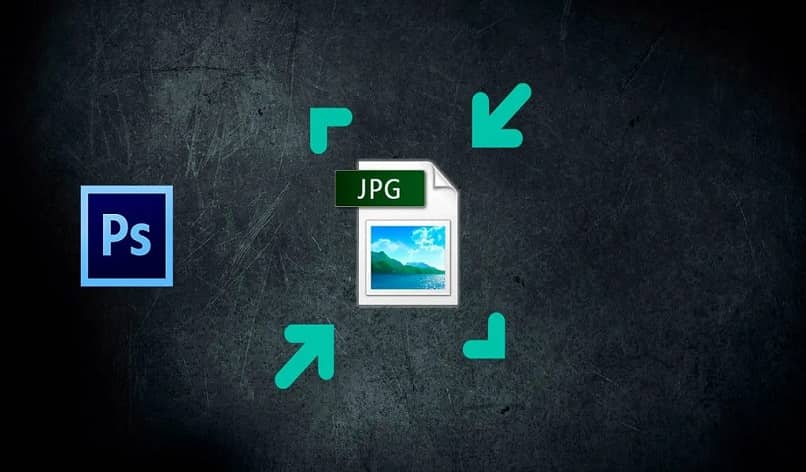
I voila, z tym ostatnim, co wiesz jak odzyskać niezapisane pliki tymczasowe w Photoshopie, Teraz wystarczy przejść do programu, aktywować pola automatycznego zapisu, które pomogą Ci chronić pliki i to wszystko.
W przypadku, gdy katastrofa związana z utratą projektu już ci się przydarzyła, po prostu postępuj zgodnie z przykładem numer jeden i odzyskaj to, czego potrzebujesz. Jako zalecenie, zawsze pamiętaj o cierpliwości kiedy wykonujesz jakąś pracę (w celach wypoczynkowych lub zawodowych).
Na koniec należy zauważyć, że Phostoshop jest tak kompletny, że nie tylko umożliwia odzyskiwanie i naprawę plików, ale także umożliwia otwieranie plików z rozszerzeniem DDS oraz otwieranie plików CR2, NEF, DNG i RAW, więc nie tylko zachowaj te informacje, zbadaj jeszcze bardziej możliwości oferowane przez ten program.

